Cara Memasang Sublime di Ubuntu 22.04
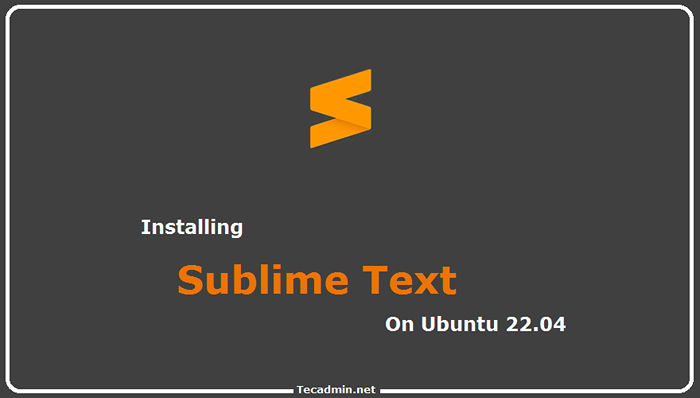
- 2173
- 49
- Dana Hammes
Sublime adalah editor kod teks dan sumber aplikasi yang kuat dan digunakan secara meluas. Ia menyokong sintaks bahasa pengaturcaraan yang paling popular. Sublime juga menyediakan sejumlah besar sambungan pihak ketiga yang menyediakan lebih banyak ciri kepada pemaju.
Anda juga mungkin suka => memasang kod studio visual di ubuntu 20.04
Sublime 4 adalah versi terkini yang tersedia untuk pemaju. Dalam tutorial ini, anda akan belajar memasang Teks Sublime 4 di Ubuntu 22.04 Sistem.
Memasang teks luhur di Ubuntu
Pasukan Sublime menyediakan repositori rasmi untuk sistem berasaskan Debian. Ikuti langkah -langkah di bawah untuk menyelesaikan pemasangan luhur di Ubuntu Systems.
- Pertama sekali, pasang beberapa pakej yang diperlukan sebelum meneruskan langkah seterusnya.
Kemas kini sudo aptsudo apt memasang gnupg2 wget ca-certificates lsb-release software-properties-propers-propers - Sekarang, import kekunci GPG ke direktori GPG yang dipercayai sistem.
wget -nc https: // muat turun.Sublimetext.com/Sublimehq-pub.GPGCat Sublimehq-Pub.GPG | GPG - -Dearmor | sudo tee/etc/apt/dipercayai.GPG.D/SublimeHQ-PUB.gpg>/dev/null - Seterusnya, tambahkan PPA Teks Sublime ke sistem Ubuntu anda dengan melaksanakan arahan berikut:
sudo add-appository "deb https: // muat turun.Sublimetext.com/apt/stabil/" - Sistem anda disediakan untuk pemasangan luhur dari PPA rasmi. Sekarang gunakan arahan berikut untuk memasang versi terbaru Sublime Text pada sistem Ubuntu anda.
Kemas kini sudo aptsudo apt memasang teks sublime
Langkah -langkah di atas akan melengkapkan pemasangan Teks Sublime 4 pada sistem Ubuntu. Editor teks luhur sudah bersedia untuk digunakan.
Menggunakan editor teks luhur
Log masuk ke sistem Ubuntu Dekstop dan klik pada semua aplikasi. Anda akan melihat kotak input carian, taipkan "luhur" dalam kotak input dan anda akan melihat ikon luhur di sana seperti di bawah.
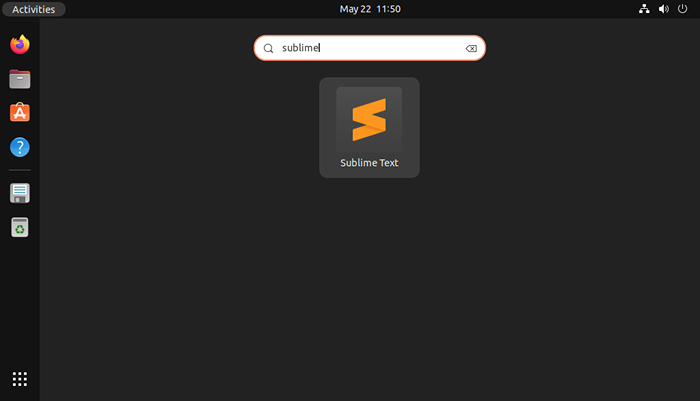 Memulakan teks luhur 4
Memulakan teks luhur 4Klik ikon Sublime untuk melancarkan aplikasi.
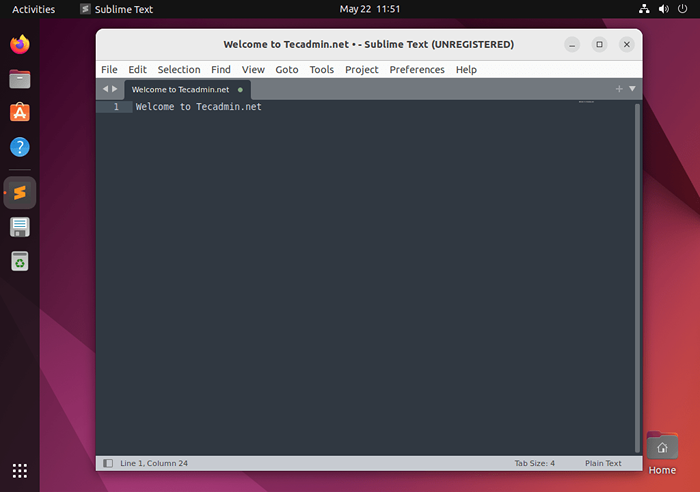 Menjalankan teks luhur 4 di Ubuntu
Menjalankan teks luhur 4 di UbuntuMari mula bekerja untuk membina aplikasi hebat menggunakan ciri -ciri luhur.
Meningkatkan editor teks luhur
Untuk mengemas kini editor teks luhur, cukup jalankan arahan yang sama dengan pemasangan.
Sudo Apt Update & Sudo Apt Pasang Sublime-Text Nyahpasang (keluarkan) editor teks luhur
Sekiranya editor teks luhur tidak boleh digunakan, anda boleh menyahpasangnya dari sistem anda dengan arahan berikut:
Sudo Apt Remove-Teks SublimePurge Anda juga harus mengeluarkan fail PPA di bawah /etc/apt/sumber.senarai.d/ direktori.
Kesimpulan
Tutorial ini membantu anda memasang editor Teks Sublime 4 di Ubuntu 22.04 Sistem Linux.
- « Bagaimana untuk memasang .Teras bersih (dotnet) di Ubuntu 22.04
- Cara Memasang Git Terkini di Ubuntu 22.04 »

